发布时间:2023-12-11 09: 00: 00
品牌型号:LAPTOP-QRC1KHSN
系统:windows 11 家庭中文版
软件版本:Vegas Pro21
Vegas是一款应用广泛的视频编辑软件,由于其简洁的操作界面被众人所喜爱。因为Vegas软件是实时渲染,所以在渲染速度上比其他视频编辑软件要快很多。渲染的作用主要是能够保证使用者在编辑视频时更加流畅,导出时也可以让视频的质量更高。那Vegas软件实时渲染到底是什么意思呢?下面由我带大家一起来了解VEGAS实时渲染时什么意思,如何使用VEGAS渲染输出的相关内容。
Vegas软件中的实时渲染指的是计算机把视频每一帧的数据渲染成一幅画面,然后呈现在屏幕上,其本质就是对数据进行实时计算和输出,要求在短时间内将数据渲染为画面,并呈现出来。那在Vegas软件中如何打开实时渲染功能呢?下面一起来了解具体的操作步骤。
首先打开Vegas软件,点击上方菜单栏中的“文件”,选择“导入”中的“媒体”,导入视频素材。

然后将视频拖入下方的视频轨道中。
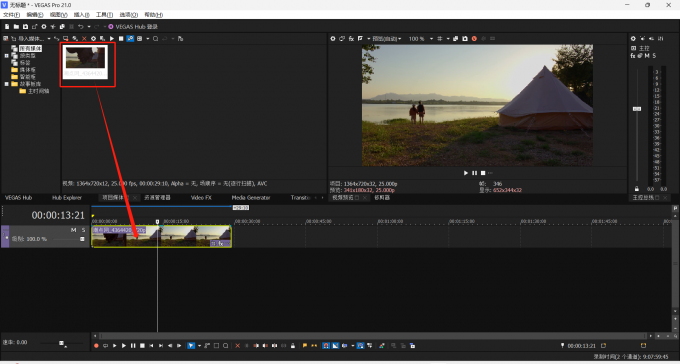
接下来摁住鼠标左键并拖动,框选出需要实时预览的视频片段,如下图中的蓝色区域。

接着点击上方菜单栏中的“文件”,选择其中的“实时渲染”。
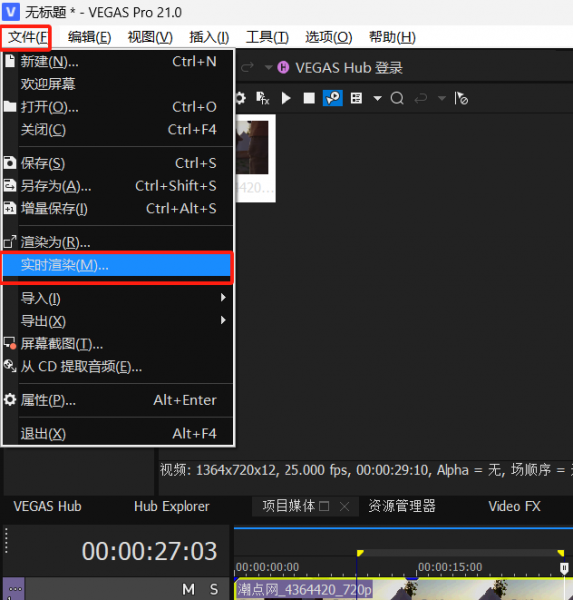
最后在跳出的“实时渲染”功能框中,保存Wave文件即可开启实时渲染。
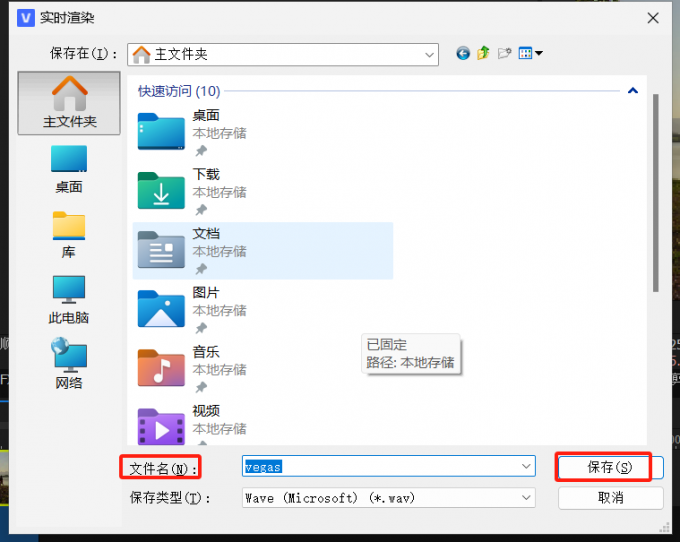
在Vegas软件中如何渲染输出呢?下面一起来了解具体的操作步骤。
首先双击视频轨道中的视频,或者摁住鼠标左键并拖拉,框选出需要渲染的部分。
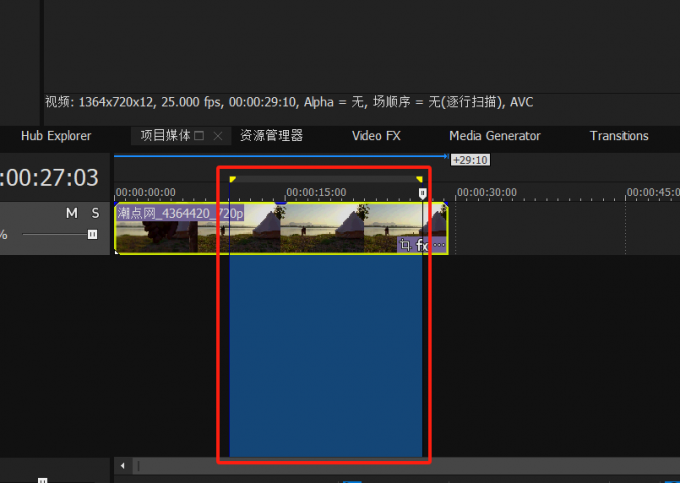
然后点击上方菜单栏中的“文件”,选择其中的“渲染为”。
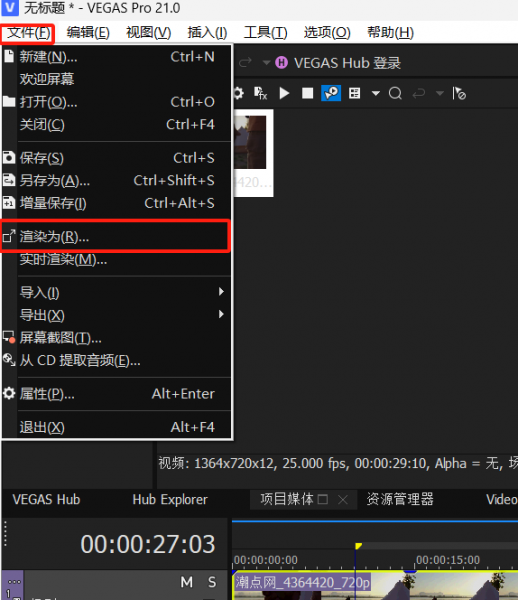
接下来在跳出的“渲染为”功能框中,设置视频格式、分辨率等参数。
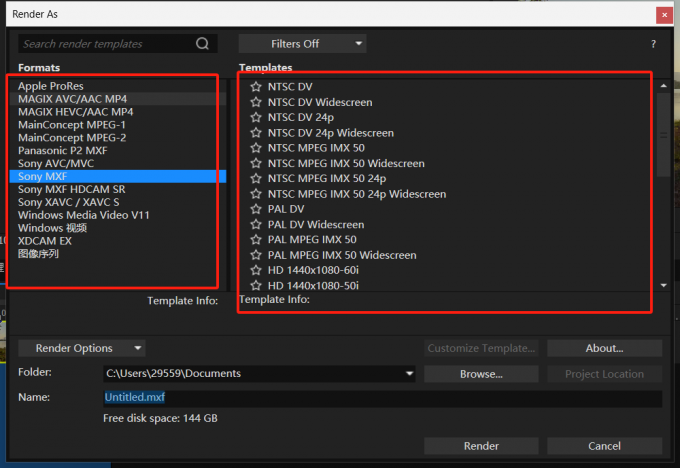
最后点击“开始”,等待渲染完成即可。

在Vegas软件中如何分割视频呢?下面一起来了解在Vegas软件中分割视频的两种方法。
方法一:右键视频
首先打开Vegas软件,点击上方菜单栏中的“文件”,选择“导入”中的“媒体”,导入需要分割的视频。
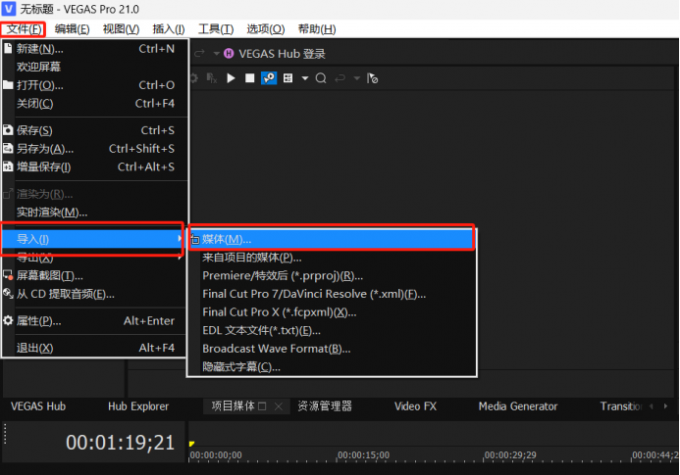
然后将视频拖入下方的视频轨道中。
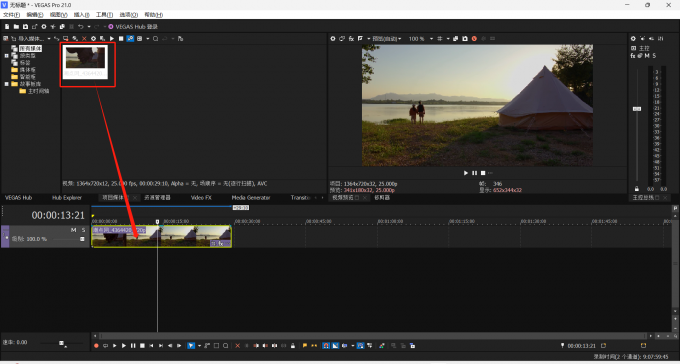
最后点击视频需要分割的位置,右键视频,选择“分割”或者点击“S”键即可将视频分割。
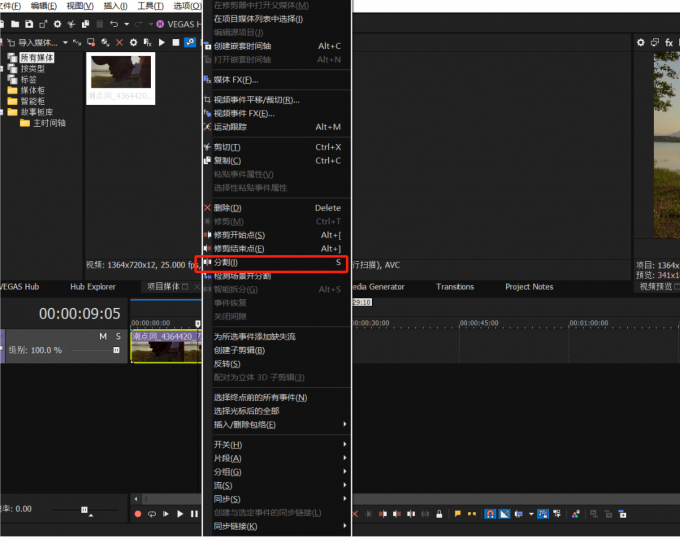
方法二:编辑菜单栏
首先打开Vegas软件,导入视频并将视频拖入下方的视频轨道中。
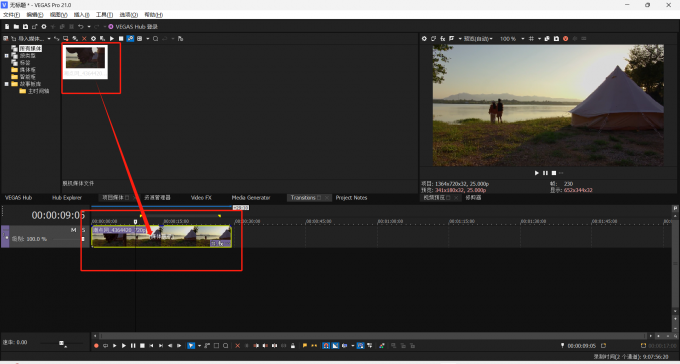
然后点击视频中需要分割的位置。

最后点击上方菜单栏中的“编辑”,选择其中的“分割”或者点击“S”键来分割视频。
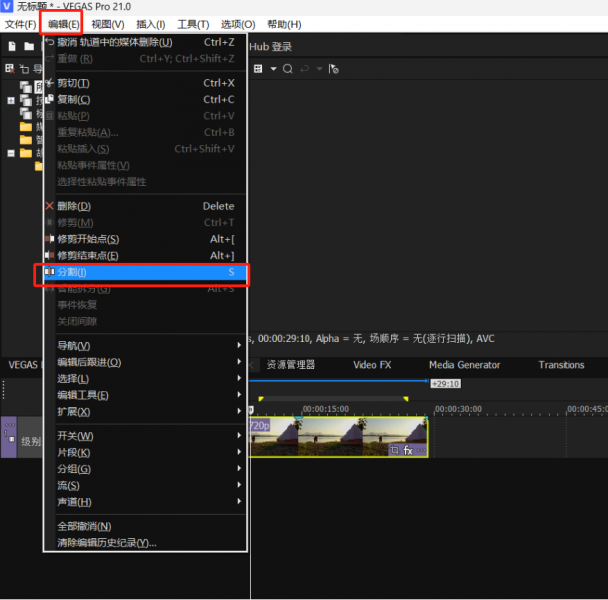
以上便是VEGAS实时渲染时什么意思,如何使用VEGAS渲染输出的全部内容。如果想要学习更多关于Vegas Pro的相关教程,可以登入Vegas中文网站进行下载和学习。
作者:Sean
展开阅读全文
︾